Popravek: gonilnik ITBM ni na voljo v operacijskem sistemu Windows 10
Miscellanea / / August 04, 2021
Pred kratkim je več uporabnikov operacijskega sistema Windows 10 poročalo, da so prejeli nepričakovano sporočilo o napaki gonilnika z napisom »Gonilnik ITBM ni na voljo Izhod iz aplikacije«. Omenjena napaka je ena najpogostejših napak za uporabnike sistema Windows 10. Čeprav napaka ni omejena na Windows 10; in tudi uporabniki z drugimi različicami imajo istočasno čas.
Če imate tudi v sistemu Windows 10 napako ITBM Driver Not Available in iščete rešitve, ste pristali na pravem mestu. Danes bomo v tem članku razložili podrobnosti o ITBM skupaj z brezhibnimi popravki za to napako gonilnika. Za več vpogledov si oglejte spodaj:
Vsebina strani
- Kaj je ITBM?
-
Kako popraviti "gonilnik ITBM, ki ni na voljo v operacijskem sistemu Windows 10"?
- POPRAVEK 1: Posodobite gonilnik Intel Turbo Boost Max Technology 3.0:
- POPRAVEK 2: Konfiguriranje nastavitev BIOS-a:
- POPRAVEK 3: Odstranite programsko opremo Intel Turbo Boost Max:
- POPRAVEK 4: Ponovno zaženite storitev ITBM:
Kaj je ITBM?
ITBM ali Intel Turbo Boost Max Technology je storitev, ki jo je leta 2016 razvil Intel za povečanje zmogljivosti CPU. ITBM 3.0 je tretja generacija tehnologije Intel Turbo Boost Max; zato ponuja večje zmogljivosti in deluje hitreje kot vse njegove starejše različice. Omogoča tudi enonitno delovanje z uporabo višje taktne frekvence "vrhunskih jeder" na podlagi posebnih lastnosti matrice.
Kako popraviti "gonilnik ITBM, ki ni na voljo v operacijskem sistemu Windows 10"?
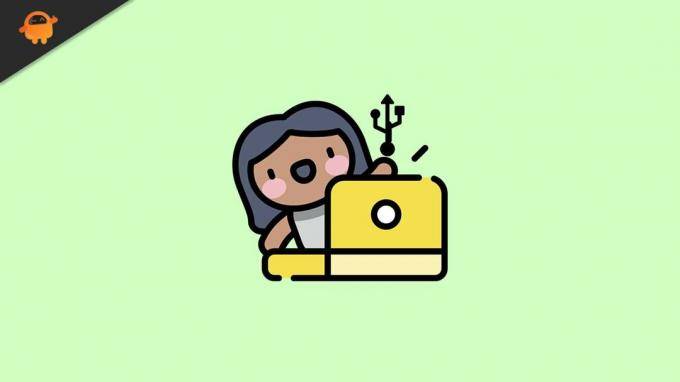
POPRAVEK 1: Posodobite gonilnik Intel Turbo Boost Max Technology 3.0:
Težava z napako ITBM, ki ni na voljo v operacijskem sistemu Windows 10, se najverjetneje pojavlja zaradi manjkajočega gonilnika Intel Turbo Boost Max Technology 3.0. Tu je rešitev posodobitev gonilnika naprave. Za to sledite spodnjim korakom:
- Najprej se pomaknite do Intel Download Center in nato ročno prenesite najnovejšo posodobitev Gonilnik Intel Turbo Boost Max Technology 3.0.
- Nadalje preverite, ali je bila navedena težava odpravljena ali ne.
Lahko pa tudi sledite samodejni metodi in uporabite posebno orodje za posodabljanje gonilnikov, ki je na voljo v spletu. Skrajšalo vam bo tako čas kot trud in delo opravilo brezhibno. V spletu je na voljo več orodij za posodabljanje gonilnikov drugih proizvajalcev, med katerimi lahko uporabite katero koli zanesljivo.
POPRAVEK 2: Konfiguriranje nastavitev BIOS-a:
Napaka ITBM Driver Not Available se pogosto pojavi, ko BIOS v upravitelju naprav ne prepozna gonilnika Intel Turbo Boost Max Technology 3.0. Vendar je to mogoče rešiti preprosto tako, da v BIOS-u omogočite tehnologijo Intel Turbo Boost Max.
Priporočamo, da nastavitve BIOS-a konfigurirate le, če ste popolnoma prepričani v korake in dobro poznate napredno računalniško znanje. Vstop v BIOS je v celoti odvisen od matične plošče, ki jo uporabljate, in en sam napačen korak lahko vaš sistem konča z resnimi težavami. Če torej niste prepričani v postopek, priporočamo, da se za pomoč obrnete na prodajalca matične plošče in potrdite nadaljnje korake.
POPRAVEK 3: Odstranite programsko opremo Intel Turbo Boost Max:
Če računalnika ne uporabljate za programe in opravila, ki izkoriščajo visoko zmogljivost procesorja, potem to storimo mi priporočamo, da odstranite programsko opremo Intel Turbo Boost Max Technology in preverite, ali pomaga oz ne. Čeprav je tehnologija Intel Turbo Boost Max odgovorna za povečanje učinkovitosti procesorja, vam ne priporočamo, da ga odstranite, če igrate težke igre ali uporabljate težko programsko opremo.
Če pa še vedno želite nadaljevati, sledite spodnjim korakom:
Oglasi
Za onemogočanje opravila v Windows Task Schedulerju:
- Najprej zaženite vrstico za iskanje na namizju, vnesite Teči, in zaženite Zaženi pogovorno okno.
- Zdaj v prazno polje z besedilom vnesite taskchd.msc in nato kliknite v redu. Začel bo Načrtovalnik opravil okno.
- Zdaj v meniju levega podokna kliknite na Knjižnica načrtovalnika opravil in nato poiščite možnost Zaganjalnik Intel Turbo Boost s seznama v meniju desnega podokna.

- Ko ga najdete, z desno miškino tipko kliknite Zaganjalnik Intel Turbo Boost in nato kliknite Konec in Onemogoči.
Nadalje za onemogočanje storitve v oknu Storitve:
- Zaženite Zaženi pogovorno okno in nato vnesite storitve.msc v prazno polje z besedilom. Kliknite na v redu, in bo lansiral Okno s storitvami zate.
- Zdaj na seznamu možnosti poiščite Storitev Intel Turbo Boost, z desno miškino tipko kliknite nanjo in nato kliknite Lastnosti.

- Na Okno z lastnostmi, nastavite Stanje storitve kot Nehaj in nato nastavite Vrsta zagona kot Onemogočeno.
Za odstranitev programske opreme:
- Najprej pojdite v vrstico za iskanje na namizju in vnesite Aplikacije in funkcije in zaženite ustrezen rezultat iskanja. Če ste Uporabniki sistema Windows 7, nato zaženite Programi in lastnosti.
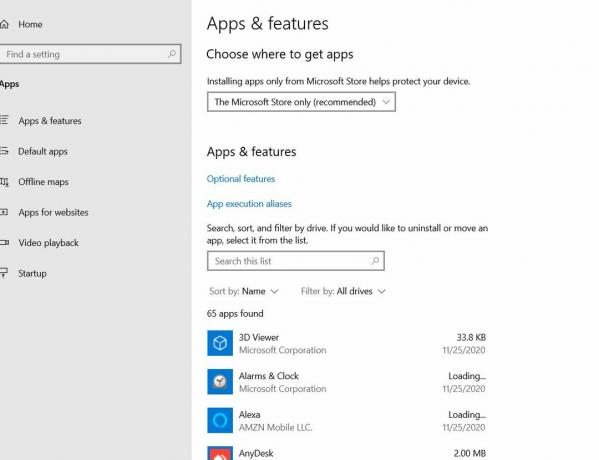
- Zdaj izberite Tehnologija Intel Turbo Boost Max in nato kliknite na Odstrani zavihek.
- Potem, znova zaženite računalnik in preverite, ali je bila težava z manjkajočim gonilnikom ITB odpravljena ali ne.
POPRAVEK 4: Ponovno zaženite storitev ITBM:
Zdaj tudi po izvedbi vseh zgornjih popravkov, če se napaka gonilnika ITBM, ki ni na voljo, ne odpravi, potem vam končno priporočamo, da znova zaženete storitev ITBM. Za to sledite spodnjim korakom:
- Najprej zaženite vrstico za iskanje na namizju, vnesite Teči, in zaženite Zaženi pogovorno okno.
- Zdaj v prazno polje z besedilom vnesite Services.msc, kliknite na v redu, in bo lansiral Okno s storitvami na zaslonu.

- Znotraj Okno s storitvami, se pomaknite do Storitev ITBM na seznamu možnosti z desno miškino tipko kliknite in nato izberite Ponovni zagon iz podmenija.
- Ko končate, znova zaženite računalnik in preverite, ali je pomagal pri odpravljanju manjkajoče težave z gonilnikom ITBM ali ne.
To so bili 4 najboljši popravki za gonilnik ITBM, ki ni na voljo v operacijskem sistemu Windows 10. Med vsemi je »Posodabljanje gonilnika« res ena najboljših rešitev in deluje za večino uporabnikov; če pa vam ne pomaga, razmislite o uporabi katerega koli drugega popravka.
Do konca tega članka upamo, da boste lahko našli ustrezne in koristne informacije o gonilniku ITBM, ki ni na voljo v težavi z Windows 10. Če imate kakršna koli vprašanja ali povratne informacije, komentar zapišite v spodnje polje za komentar.
Oglasi


